Mit der Einführung von macOS Mojave und iOS 12 erhielt Safari Unterstützung für die Anzeige sogenannter Favicons. Diese dienen der grafischen Darstellung von Webseiten und ermöglichen so eine bessere Orientierung zwischen geöffneten Panels. Apples Browser unterstützte vor einigen Jahren Favicons, aber mit der Einführung von OS X El Capitan wurde ihre Unterstützung vom System entfernt. Sie kommen mit der neuesten Version zurück, also sehen wir uns an, wie man sie aktiviert.
Favicons können verwendet werden in:
- Safari für iPhone und iPod touch mit installiertem iOS 12 im Querformat.
- Safari für iPad mit installiertem iOS 12 in beliebiger Ausrichtung.
- Safari 12.0 und höher für Mac.
So aktivieren Sie die Favicon-Anzeige
Die Anzeige von Favicons ist standardmäßig deaktiviert und muss daher auf jedem Gerät separat manuell aktiviert werden.
iPhone, iPad, iPod touch:
- Öffne es Einstellungen auf einem Gerät mit iOS 12 oder höher.
- Wählen Safari.
- Finden Sie die Zeile Auf den Symbolfeldern anzeigen und aktivieren Sie die Funktion.
Mac:
- Öffne es Safari.
- Wählen Sie in der oberen Menüleiste aus Safari und auswählen Einstellungen.
- Gehen Sie zur Registerkarte Panels.
- Aktivieren Sie das Kontrollkästchen neben der Option Webserversymbole auf Registerkarten anzeigen.
Sie können jetzt alle geöffneten Websites mit einem kurzen Blick auf die Safari-Symbolleiste identifizieren.
Auf älteren Versionen von macOS
Um die Favicon-Unterstützung auf älteren macOS zu aktivieren, können Sie Safari 12 für macOS High Sierra 10.13.6 oder für macOS Sierra 10.12.6 herunterladen. Alternativ können Sie eine spezielle Version des Browsers ausprobieren, den sogenannten Safari Technology Preview, mit dem Apple neue Funktionen testet, die es in Zukunft zur Sharp-Version hinzufügen möchte. Sie können es auch versuchen Favikonograph, was jedoch unserer Erfahrung nach nicht immer korrekt funktioniert.
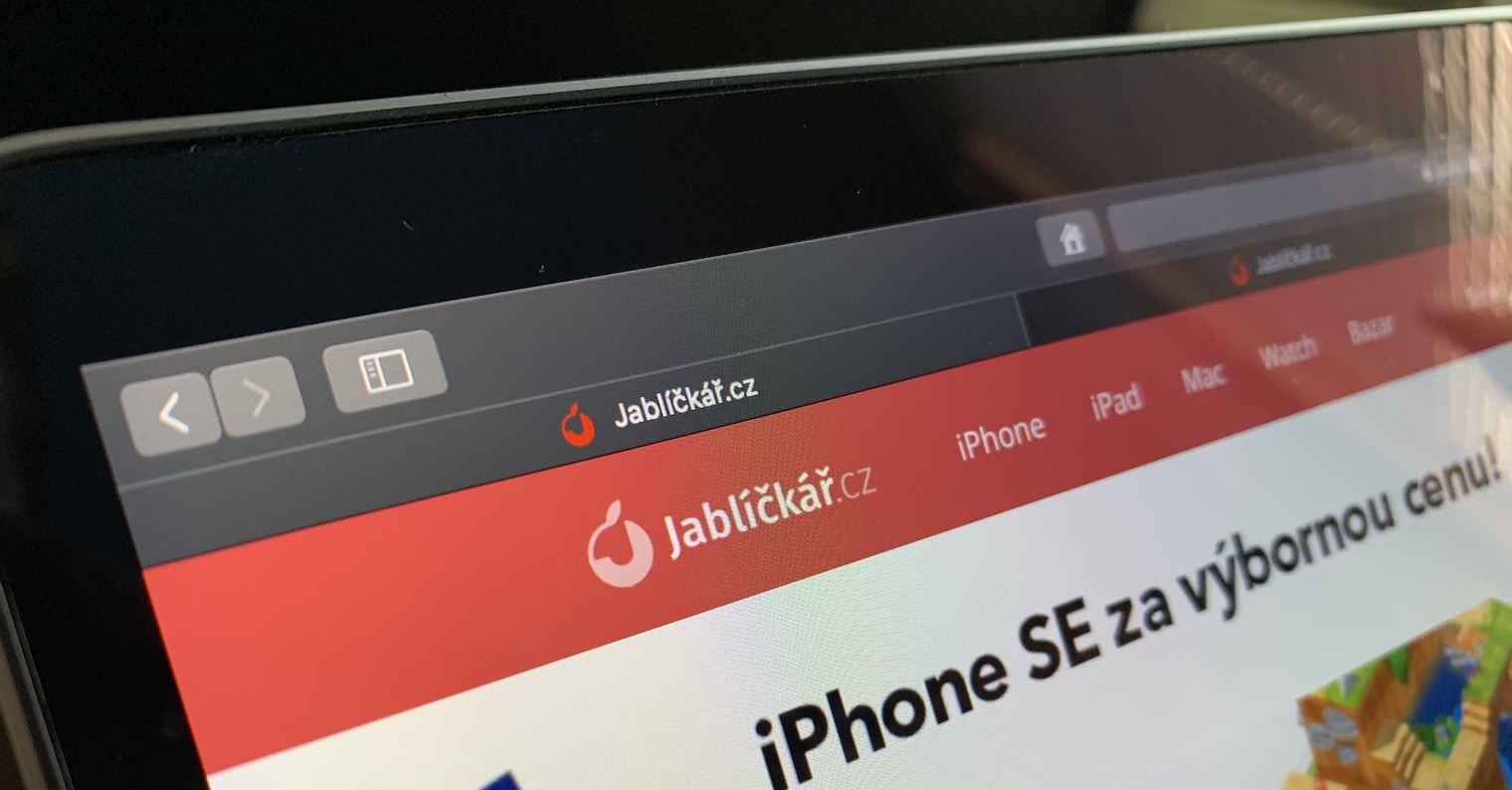

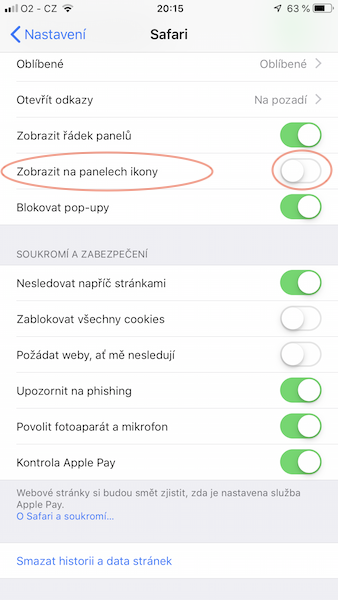
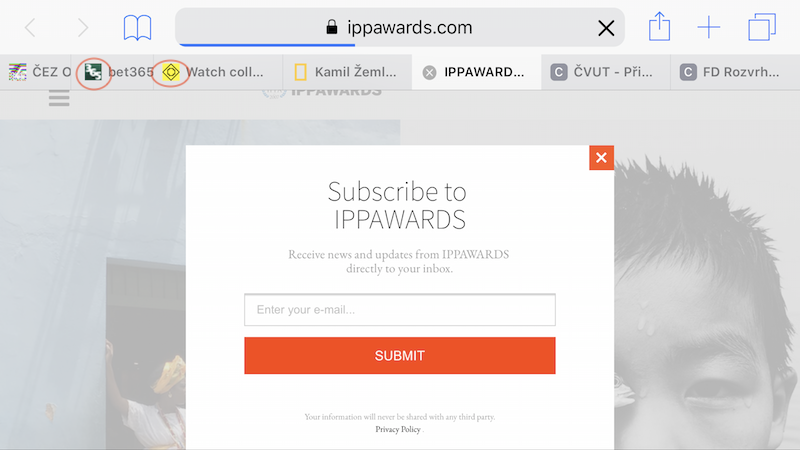
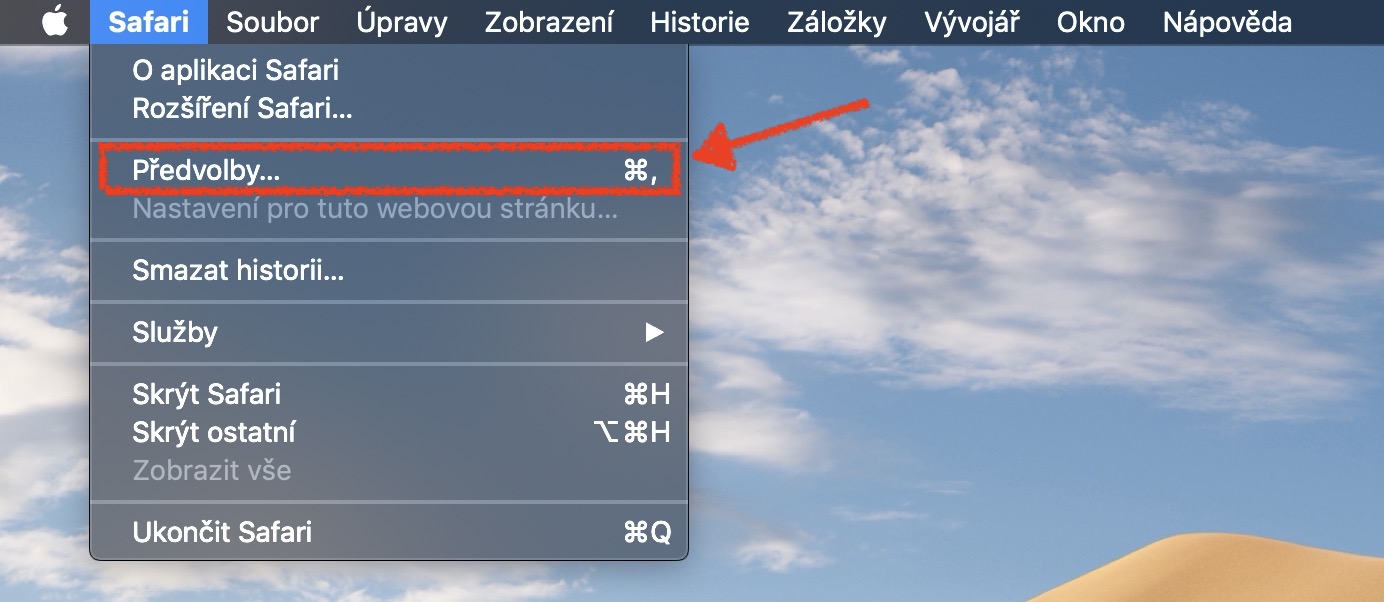
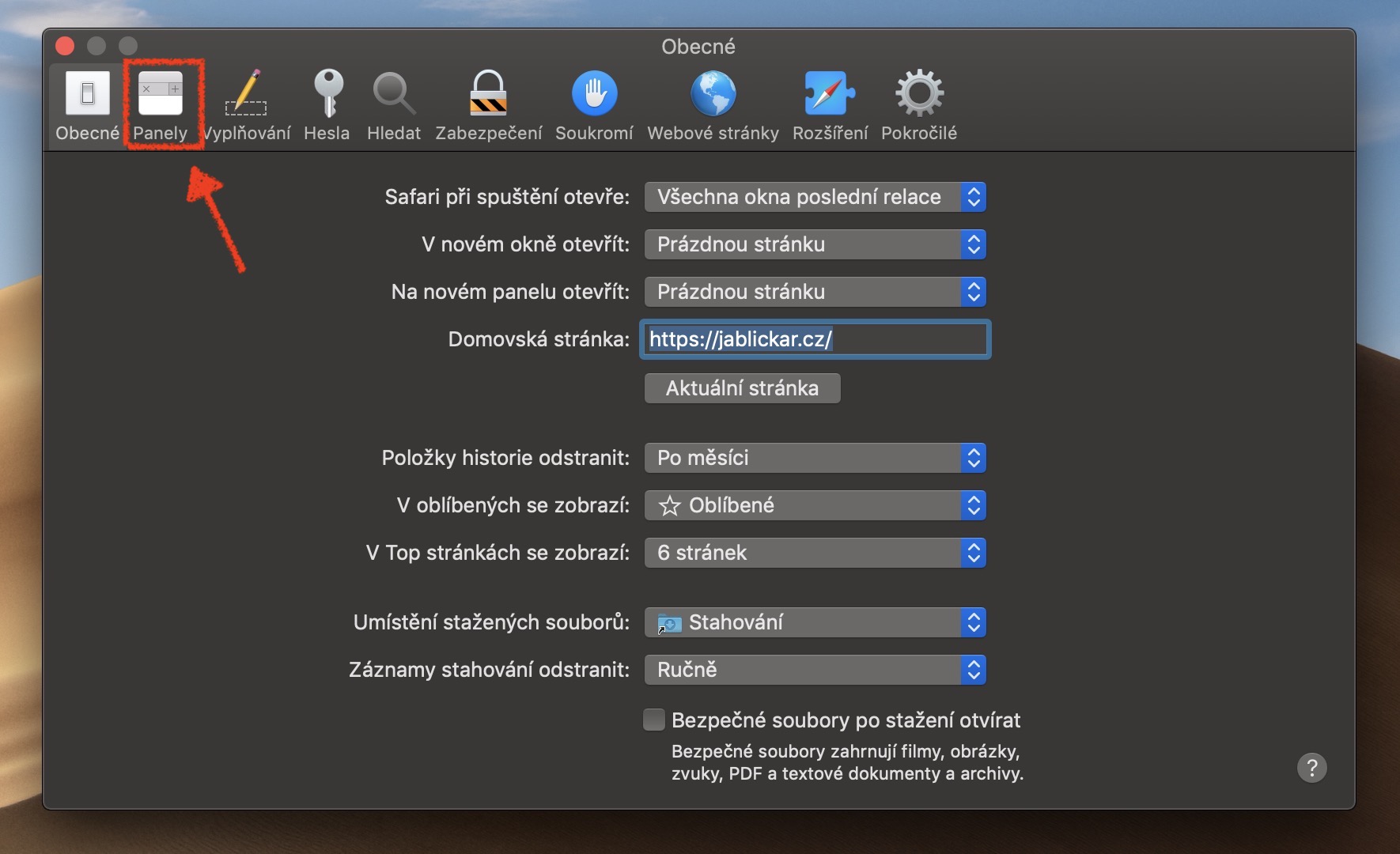

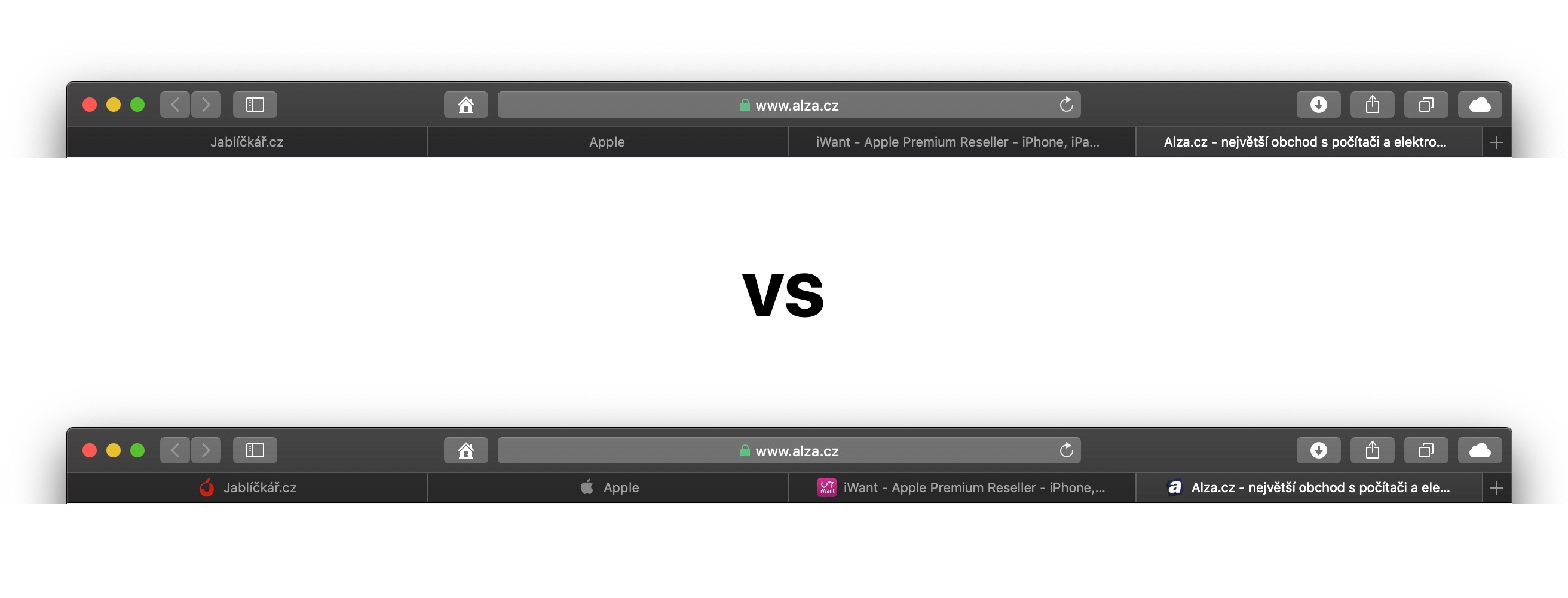
In den Safari-Einstellungen im iPhone 7 plus mit iOS 12 gibt es eine Option zum Aktivieren von Symbolen auf den Panels, aber es gibt keine Option zum Aktivieren der Panelreihe, daher funktioniert es nicht. Selbst im Querformat kann ich die Panels nicht wie auf dem iPad nebeneinander sehen.